- Autors Abigail Brown [email protected].
- Public 2023-12-17 06:55.
- Pēdējoreiz modificēts 2025-01-24 12:17.
Kas jāzina
- Ietālrunī iPhone atveriet sadaļu Settings > pieskarieties nosaukumam > iCloud > pierakstieties. Operētājsistēmā Mac dodieties uz Apple izvēlne > Sistēmas preferences > iCloud > pierakstieties.
- Lai izmantotu nepārtrauktību, abās ierīcēs ieslēdziet Handoff.
- Vecākās ierīcēs: ielādējiet iTunes gan iPhone, gan Mac tālrunī un sinhronizējiet, izmantojot kabeli vai Wi-Fi.
Šajā rakstā ir paskaidrots, kā savienot iPhone ar Mac, izmantojot iCloud, Continuity un iTunes. Norādījumi attiecas uz iPhone tālruņiem, kuros darbojas operētājsistēma iOS 11 un jaunāka versija, un Mac datoriem, kuros darbojas operētājsistēma macOS 10.13 un jaunāka versija, izņemot gadījumus, kad tas ir norādīts.
Kā savienot iPhone ar Mac, izmantojot iCloud
Lai sinhronizētu savu iPhone un Mac ar iCloud, pārliecinieties, vai jūsu Mac un iPhone ir pierakstīti vienā kontā un tiem ir vienādi sinhronizācijas iestatījumi. Pēc tam visas datu izmaiņas vienā ierīcē tiks sinhronizētas ar iCloud un pēc tam uz otru ierīci, lai tās vienmēr būtu sinhronizētas.
Kā pierakstīties pakalpojumā iCloud iPhone tālrunī
Pierakstieties pakalpojumā iCloud, izmantojot savu Apple ID. Iespējams, jūs to darījāt, kad iestatījāt savu iPhone un Mac datoru, taču, ja to nedarījāt, veiciet šīs darbības.
- Dodieties uz Iestatījumi.
- Pieskarieties savam vārdam ekrāna augšdaļā.
- Pieskarieties iCloud.
- Pierakstieties ar savu Apple ID lietotājvārdu un paroli
Kā pierakstīties iCloud operētājsistēmā Mac
Lai sāktu sinhronizāciju, savā Mac datorā pierakstieties tajā pašā iCloud kontā. Iespējams, jūs to jau esat izdarījis iestatīšanas laikā, taču, ja nē, tas ir ātrs process.
- Noklikšķiniet uz Apple izvēlnes augšējā kreisajā stūrī.
- Noklikšķiniet uz System Preferences.
- Noklikšķiniet uz iCloud.
- Pierakstieties, izmantojot savu Apple ID lietotājvārdu un paroli.
- Lai iestatītu iCloud, izpildiet ekrānā redzamos norādījumus.
iCloud sinhronizācijas opcijas
Dati, ko var sinhronizēt, izmantojot iCloud, ietver Apple News, kalendārus, kontaktus, e-pastu, Homekit datus, piezīmes, atgādinājumus, Safari grāmatzīmes un failus, Siri datus, krājumus, kā arī lietotājvārdus un paroles no jūsu Keychain. (Šiem datu veidiem ir jāizmanto arī Apple iepriekš instalētās lietotnes.)
Kad abas ierīces ir pierakstījušās pakalpojumā iCloud, pārliecinieties, vai sinhronizācijas iestatījumi atbilst. Piemēram, lai izmantotu iCloud kontaktpersonu sinhronizēšanai, atzīmējiet izvēles rūtiņu Contacts operētājsistēmā Mac un pārvietojiet slīdni Contacts uz ieslēgtu/zaļu iPhone tālrunī..
iCloud var arī sinhronizēt fotoattēlus starp jūsu ierīcēm un ieslēgt fotoattēlu straumi un iCloud fotoattēlu kopīgošanu. Tas ir lieliski, taču fotoattēlu sinhronizācijas opcijas ir sarežģītākas nekā cita veida datiem.
Kā savienot iPhone ar Mac, izmantojot nepārtrauktību
Viena no lieliskajām Apple ierīcēm ir tas, cik labi tās darbojas kopā. Apple Continuity funkcijas ļauj veikt tādas darbības kā, piemēram, atbildēt uz iPhone zvaniem, izmantojot Mac datoru, vai rakstīt e-pasta ziņojumu Mac datorā un nosūtīt to no sava iPhone.
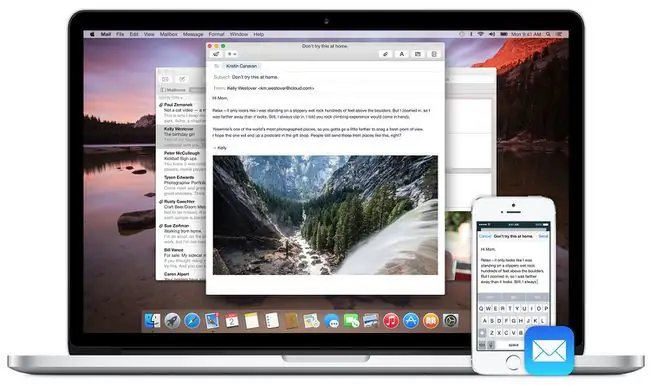
- Esiet pierakstījies vienā un tajā pašā iCloud kontā visās ierīcēs.
- Visām ierīcēm jābūt savienotām ar vienu un to pašu Wi-Fi tīklu.
- Ieslēdziet Bluetooth abās ierīcēs.
-
Ieslēdziet Handoff abās ierīcēs. Mac datorā dodieties uz System Preferences > General un atzīmējiet opciju Allow Handoff starp šo Mac un jūsu iCloud ierīcēm.
- iPhone tālrunī dodieties uz Iestatījumi > Vispārīgi > Handoff > pārvietojiet Handoff slīdni uz ieslēgtu/zaļu.
Nepārtrauktības funkcijas
Trīs no stilīgākajām Continuity funkcijām, kas savieno iPhone ar Mac, ir:
- Handoff. Tas ļauj pārsūtīt vienumus starp ierīcēm. Tas var ļaut: pārsūtīt tīmekļa lapu, kuru skatāt savā Mac datorā, uz savu iPhone; sāciet rakstīt e-pastu vienā ierīcē, pēc tam pabeidziet un nosūtiet to uz otru; saņemiet norādes lietotnē Mac Maps un nosūtiet tās uz iPhone, lai tās izmantotu braukšanas laikā.
- Tālruņa zvanu veikšana un atbildēšana uz tiem. Ja jūsu iPhone tālrunis atrodas citā telpā, varat atbildēt uz tā zvaniem, izmantojot savu Mac datoru. Lai iespējotu šo opciju, savā iPhone tālrunī atveriet sadaļu Settings > Phone > Zvani citās ierīcēs 643345 pārvietojiet slīdni Atļaut zvanus citās ierīcēs uz ieslēgtu/zaļu. Lai atlasītu, kuras ierīces var veikt un saņemt šos zvanus, pārvietojiet slīdņus tālāk esošajā sarakstā uz ieslēgtu/zaļu.
- Universālā starpliktuve. Kopējot tekstu, attēlus un citus datus, tos var ielīmēt katra ierīce, kurā esat pierakstījies jūsu iCloud kontā. Tātad, ja kopējat tekstu savā iPhone tālrunī, tas tiek automātiski kopēts arī jūsu Mac datorā un tur var tikt ielīmēts.
Continuity and Handoff darbojas operētājsistēmā iOS 8 un jaunākās versijās, kā arī operētājsistēmā macOS 10.10 Yosemite un jaunākās versijās. Universālajai starpliktuvei nepieciešama operētājsistēma macOS 10.12 Sierra vai jaunāka versija.
Citi veidi, kā savienot iPhone un Mac
Sinhronizācija nav vienīgais veids, kā savienot iPhone un Mac. Abās ierīcēs ir iekļautas funkcijas pakalpojumu un satura koplietošanai, lai padarītu jūsu digitālo dzīvi vienkāršāku. Daži piemēri:
- Personīgais tīklājs: iestatiet personīgo tīklāju, lai pārvērstu savu iPhone par Wi-Fi tīklāju un koplietotu interneta savienojumu ar savu Mac datoru.
- AirDrop: vai vēlaties apmainīt dažus failus starp ierīcēm? Izmantojiet AirDrop, lai bezvadu režīmā pārsūtītu failus no sava iPhone.
- iMessage: vai zinājāt, ka varat nosūtīt un saņemt iMessages no sava Mac datora? Vienkārši atveriet lietotni Messages Mac datorā un pierakstieties savā iMessage kontā.
- iCloud mūzikas bibliotēka: ja abonējat Apple Music vai iTunes Match vai iegādājāties mūziku veikalā iTunes Store, visās jūsu ierīcēs var būt viena un tā pati mūzika, izmantojot iCloud mūzikas bibliotēku.. Vienkārši iespējojiet opciju savā iPhone tālrunī (Settings > Music > pārvietojiet slīdni iCloud Music Library uz ieslēgtu. /green) un Mac datorā (atveriet iTunes > iTunes izvēlni > Preferences > Vispārīgi 5 243 43 iCloud mūzikas bibliotēka lodziņš).
Kā savienot iPhone ar Mac, izmantojot iTunes
Ja jūsu Mac datorā darbojas operētājsistēma macOS 10.14 Mojave vai vecāka versija, viens no vienkāršākajiem veidiem, kā to savienot ar iPhone, ir iTunes. Ierīču sinhronizēšana, izmantojot iTunes, ļauj pārvietot mūziku, video, grāmatas, failus un citu saturu. Ir divi veidi, kā sinhronizēt, izmantojot iTunes:
- Savienojiet iPhone ar Mac, izmantojot kabeli. Vienkārši paņemiet kabeli, kas tika piegādāts kopā ar iPhone, vienu galu pievienojiet tālrunim, bet otru - Mac datora USB portam. Pēc tam varat sinhronizēt savu iPhone ar datoru.
- Sinhronizējiet iPhone tālruni ar Mac, izmantojot Wi-Fi. Šī ir vienkārša alternatīva kabeļa izmantošanai. Ja jūsu Mac un iPhone ir savienoti ar vienu un to pašu Wi-Fi tīklu, tos var sinhronizēt bezvadu režīmā.
FAQ
Kāpēc mans iPhone nevar izveidot savienojumu ar manu Mac datoru?
Ja iPhone tālrunis nevar izveidot savienojumu ar datoru, mēģiniet atiestatīt iPhone tālruņa atrašanās vietas un konfidencialitātes iestatījumus, pēc tam atkārtoti pievienojiet ierīci, izmantojot USB, un savā iPhone tālrunī pieskarieties Trust. Ja problēmas joprojām pastāv, pārbaudiet kabeli un USB portu, restartējiet ierīces un pēc tam atjauniniet iTunes un operētājsistēmu.
Kā straumēt no iPhone uz Mac, izmantojot AirPlay?
Lai straumētu saturu no sava iPhone tālruņa Mac datorā, izmantojot Apple AirPlay. sāciet atskaņot videoklipu atbalstītā lietotnē un pieskarieties ekrānam, lai atvērtu atskaņošanas vadīklas. Pieskarieties ikonai AirPlay, pēc tam izvēlieties savu Mac datoru.
Kā savienot iPhone un Mac, izmantojot FaceTime?
Ja savā iPhone tālrunī ir iestatīts FaceTime un vēlaties saņemt zvanus savā Mac datorā, atveriet lietotni FaceTime savā Mac datorā un dodieties uz FaceTime > Preferences > Iestatījumi > Zvani no iPhone.
Kā koplietot Wi-Fi no sava Mac datora ar iPhone?
Lai koplietotu Wi-Fi savienojumu no Mac un iPhone, pievienojiet savu Apple ID kontaktpersonām abās ierīcēs. Pēc tam novietojiet ierīces tuvu vienu otrai un pieskarieties Share, kad savā iPhone tālrunī pievienojaties tīklam. Vai arī pievienojiet savu iPhone, izmantojot USB, un savā Mac datorā dodieties uz System Preferences > Sharing > Internet Sharing.






